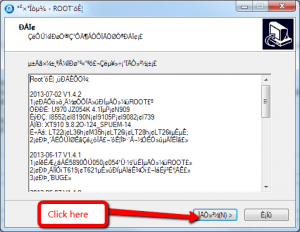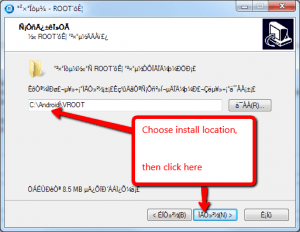Activar los permisos de súperusuario o rootear Android en LG G2 no es nada complicado gracias a que un usuario del foro XDA Developers ha logrado crear un sencillo software exclusivo para este dispositivo Android.
Te recomendamos que realices un respaldo de tus archivos usando una aplicación como G Cloud. antes de realizar este tutorial o cualquier procedimiento en tu LG G2. Crearás con esa app de backup una copia exacta de tus archivos en la nube para restaurarlos después de una forma sencilla.
Primero presta atención en los requisitos que debemos cumplir para poder rootear Android en el LG G2. Luego te presentaremos la forma de aplicar el rooteo, cuando ya tengas todo pronto.
Requisitos para rootear Android en el LG G2
- Asegúrate de activar las opciones de desarrollador: para eso ingresa a Ajustes del menú de aplicaciones, ve hasta la parte baja hasta Acerca del teléfono e ingresa a Información de software, después presiona repetidas veces en número de compilación hasta que veas que las opciones de desarrollador se han activado.
- Regresa al menú de ajustes y ahora entra a Opciones de desarrollo, ahí activa la opción Depuración de USB y después sal a la pantalla principal del teléfono
- En tu computadora descarga este programa de rooteo y extráelo en el escritorio
- Conecta tu teléfono a la computadora y, si no has tenido problemas, continua con el proceso de rooteo
Rootear Android en el LG G2
Ahora lo prometido: Los pasos para rootear Android en el LG G2. Una vez que conectes el dispositivo ingresa a la carpeta que acabas de extraer y ejecuta el archivo “root.bat”, cuando la pantalla aparezca sigue las indicaciones, tan solo consisten en presionar enter unas cuantas veces
En menos de un minuto verás un párrafo que inicia con “Now, please unplug USB…”, desconecta el teléfono y ve a Ajustes > Opciones de desarrollo para desactivar la opción de Depuración de USB, después de hacer esto conecta nuevamente tu teléfono a la PC
Después de que lo conectes esperarás unos segundos para que aparezca un nuevo mensaje, presiona cualquier tecla para continuar y espera nuevamente, cuando en la pantalla veas “Enjoy your Phone!” desconecta tu dispositivo, ya has terminado
Rootear Android en el LG G2 nunca fue tan fácil, ahora puedes disfrutar de cualquier aplicación de súperusuario. Si no has logrado terminar podemos ayudarte, deja tu mensaje aquí o en la página de Facebook y te responderemos a la brevedad.